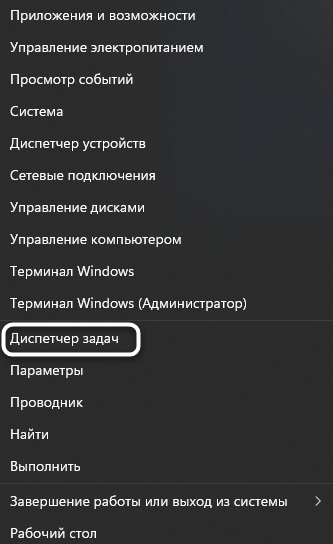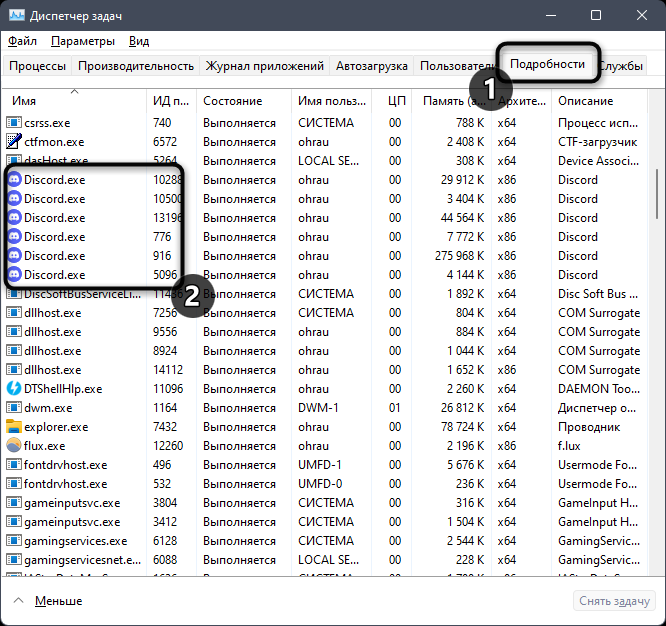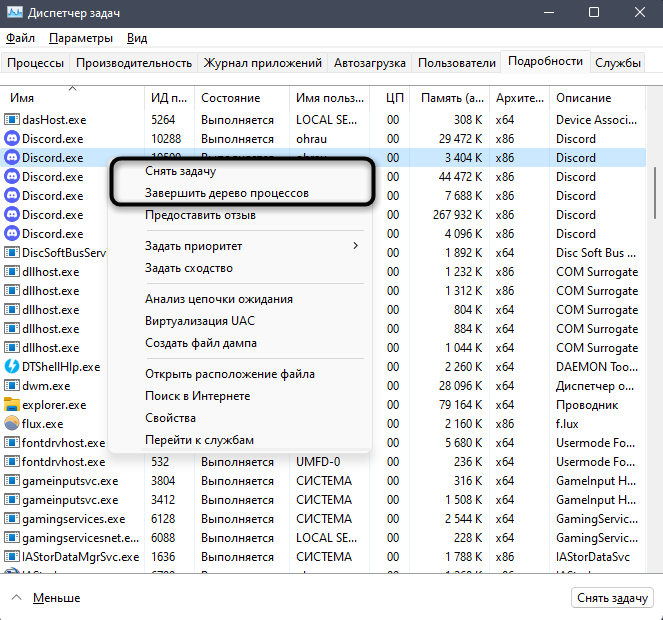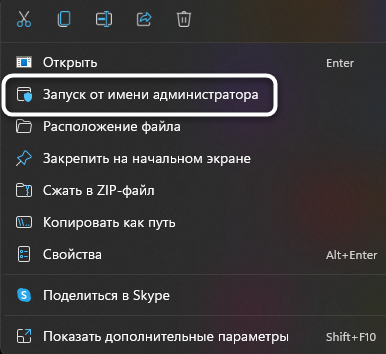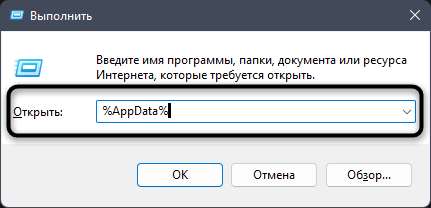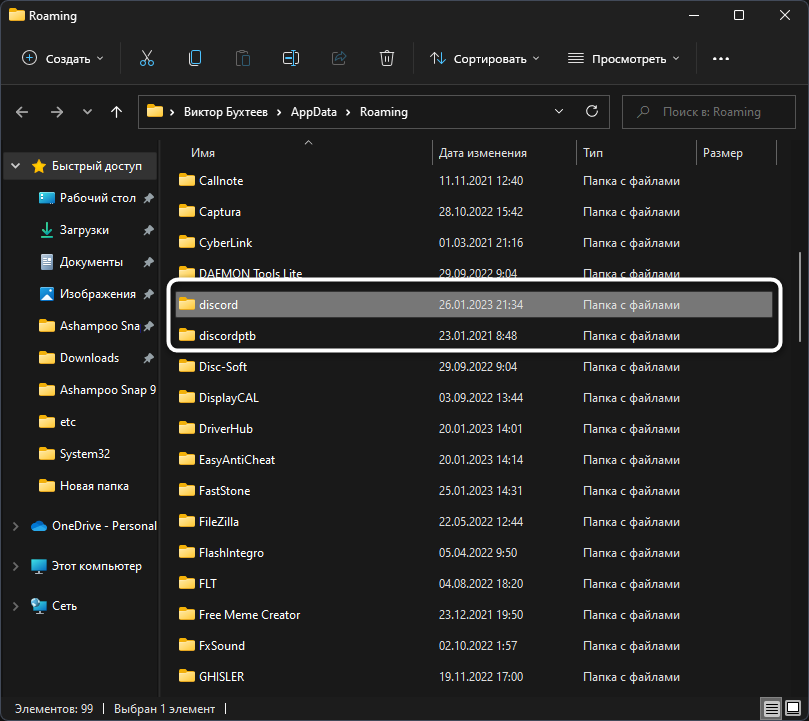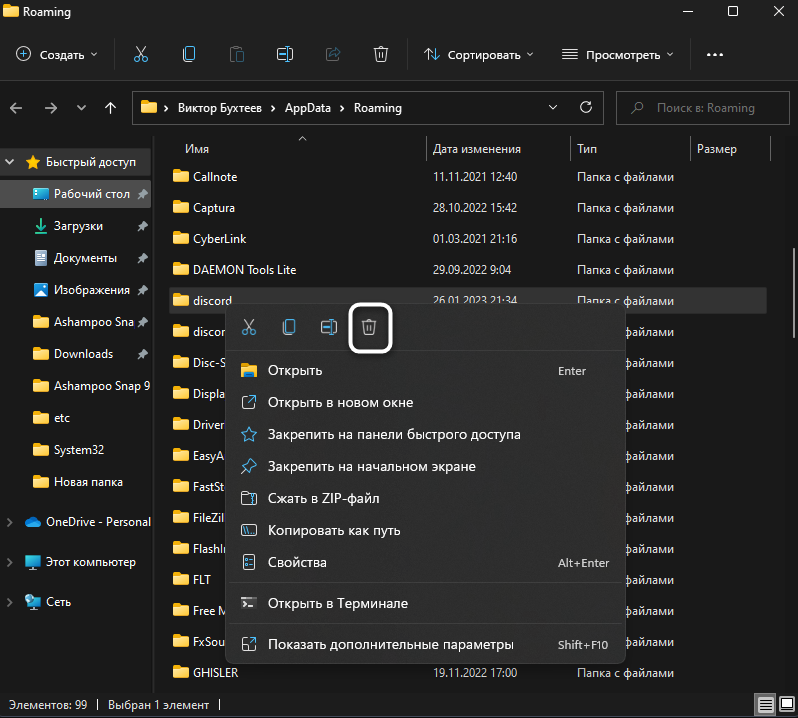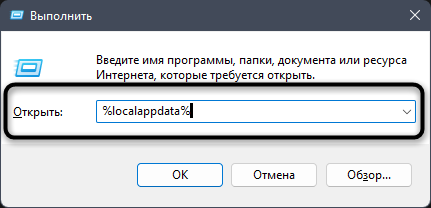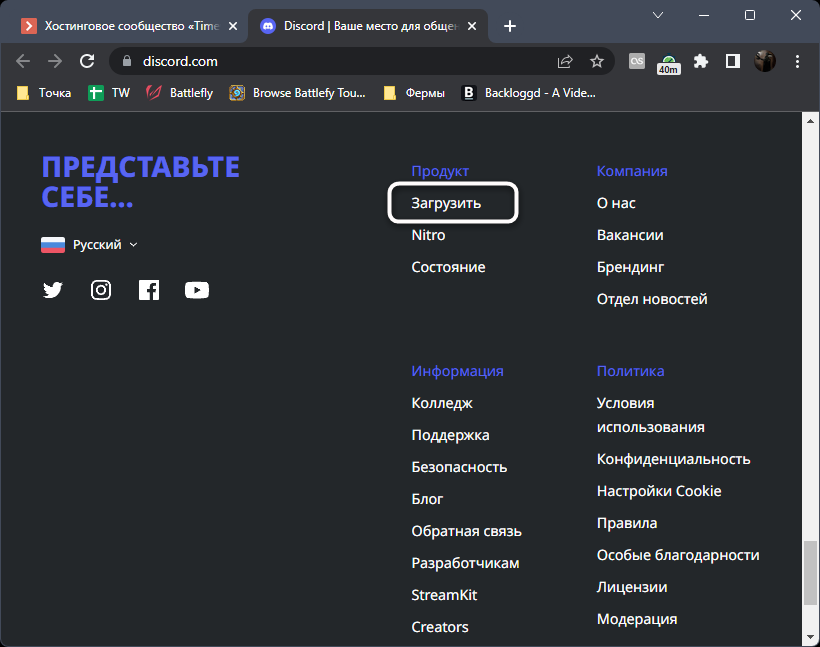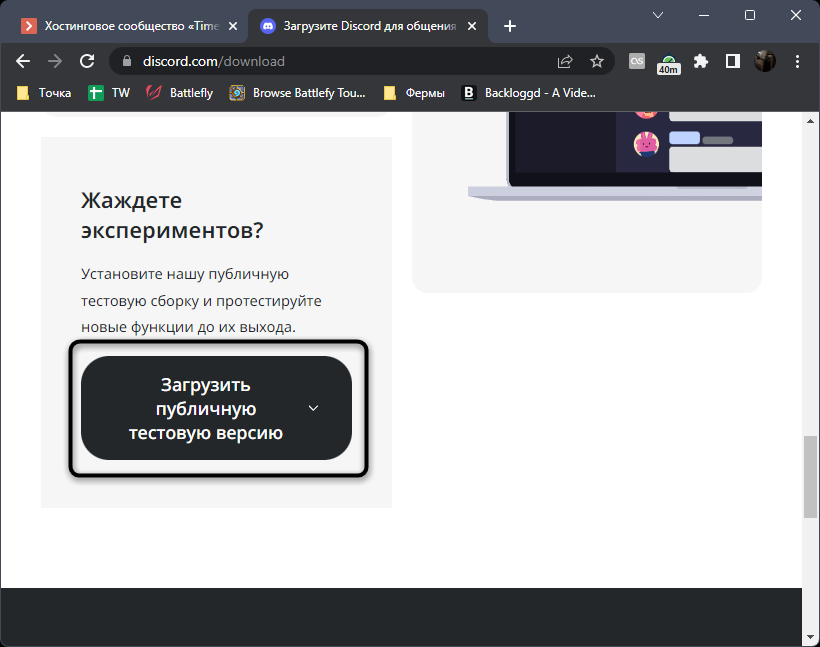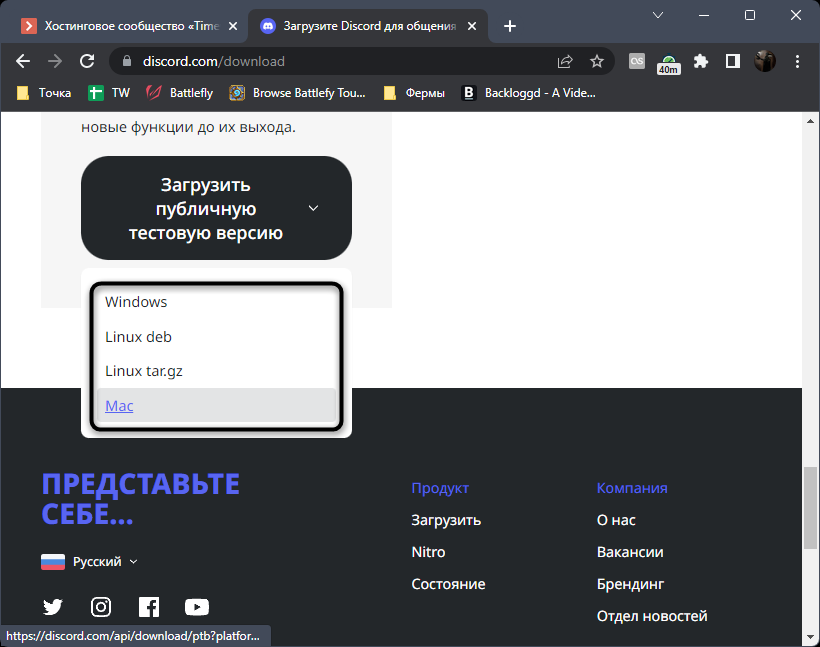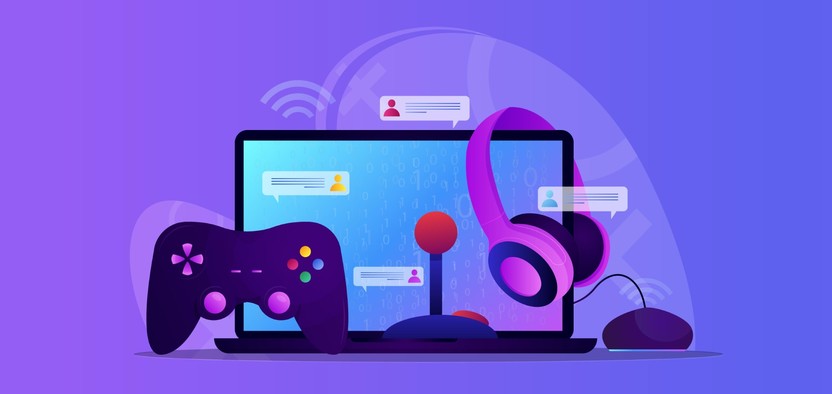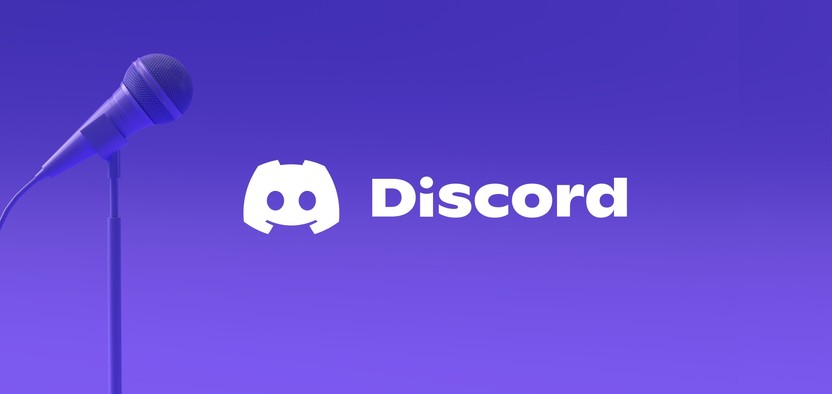Discord – популярная и сравнительно стабильная программа для голосового и текстового сообщения между людьми. Однако, это не значит, что здесь нет ошибок. Их много не потому, что ПО низкого качества, скорее по причине огромного количества пользователей по всему миру. Благодаря тому, что каждая ошибка сопровождается четким кодом, нам будет просто определить причину проблемы и исправить ее. Ниже вы увидите гайд по частым ошибкам Discord, среди которого вы должны найти и свой сбой.
Содержание
- Список ошибок Discord и способы их исправления
- Установка не удалась
- Ошибка с кодом 2020 в Discord
- Код ошибки Discord 2022
- Ошибка Discord 2023
- Код ошибки Discord 2024 и 2074
- Ошибка Discord 2025
- Код ошибки Discord 2029
- Ошибка Discord 2051
- Код ошибки Discord 2058
- Ошибка Discord 2059
- Код ошибки Discord 2064
- Ошибка Discord 2065
- Код ошибки Discord 2069
- Ошибка Discord 2070
- Код ошибки Discord 2072
- Ошибка Discord 2073
- Код ошибки Discord 2074
Список ошибок Discord и способы их исправления
Нам известно о десятках ошибок Discord, среди которых некоторые более распространены. Мы остановимся в первую очередь на них.
Установка не удалась
При попытке инсталлировать программу появляется ошибка с сообщением:
DiscordSetup.exe
Installation has failed
There was an error while installing the application. Check the setup log for more information and contact the author.
Конкретно у этого сбоя есть множество разветвлений и вариантов развития событий. Мы не можем останавливаться на каждом из них в рамках данного руководства, поэтому рассмотрим методы быстро.
Что делать:
- использовать инструмент устранения неполадок при установке софта (встроенная утилита Windows 10);
- удалить кэш Discord;
- обновить .NET Framework до последней версии;
- переустановить программу полностью;
- на время выключить антивирус;
- проводить инсталляцию в безопасном режиме.
Ошибка с кодом 2020 в Discord
Данная ошибка легко исправляется, поэтому если вы видите сообщение «Request Signing Failed», просто убедитесь в правильности вводимых данных от учетной записи.
Код ошибки Discord 2022
В дополнение к данному коду может быть указано сообщение «Мало места на диске». Это и есть главная причина, система не может установить софт из-за нехватки свободного пространства. Логично, что нужно его освободить.
Ошибка Discord 2023
Вместе с кодом 2023 в сообщении к ошибке будет указано «Доступ к диску запрещен». Чтобы не разбираться в тонкостях настройки привилегий, можно попробовать установить программу на другой логический диск или даже на флешку. При желании, можно выдать права для Discord.
Инструкция:
- Кликнуть ПКМ по exe-файлу программы и выбрать «Свойства».
- Перейти во вкладку «Безопасность» и нажать на кнопку «Изменить».
- Активировать чекбокс «Полный доступ» и кликнуть по «Применить».
- Перезапустить программу.
Код ошибки Discord 2024 и 2074
Данные ошибки сопровождает сообщение «Не удалось удалить», но это не страшно, так как можно произвести удаление вручную из папки. Достаточно перейти туда, где хранятся файлы и убрать их полностью.
Ошибка Discord 2025
Часто код 2025 в Дискорде появляется вместе с Install Script Failed. Скорее всего для исправления проблемы придется полностью переустановить Discord на компьютере.
Код ошибки Discord 2029
Если появляется текст «Сборка не найдена» и ошибка 2029, нужно всего лишь перезагрузить компьютер.
Ошибка Discord 2051
Хоть здесь и есть надпись Panic!, паниковать не нужно. Скорее всего это дело рук тех, кто занимается DDOS-атакой. Рекомендуется обратиться к разработчикам и передать им этот код.
Код ошибки Discord 2058
Многие пользователи видят сообщение «Слишком много повторных попыток API». Исправлениями может послужить: перезапуск Discord, проверка интернет-соединения и доступности сайта (ссылка), отключение Hamachi.
Ошибка Discord 2059
В тексте сообщения указано: «Не удалось установить ключ реестра». Это указывает на недостаток прав программы, что легко исправить запуском с полномочиями администратора.
Код ошибки Discord 2064
Код ошибки 2064 сопровождается текстом «Не удалось исправить файл». Нужно убедиться, что во время исправления и устранения неполадок Discord выключен. Также следует временно отключить и антивирус.
Ошибка Discord 2065
Уточняющее сопровождение к коду – No Manifests. Нужно убедиться, что установлен правильный манифест с сайта разработчиков SKU.
Код ошибки Discord 2069
К коду ошибки 2069 обычно прикреплено сообщение «Ошибка API». Часто она появляется тогда, когда сайт не работает. Это легко проверить здесь. Единственным решением является ожидание.
Ошибка Discord 2070
Неправильный ответ сервера с кодом 2070 – всего лишь временная серверная проблема.
Код ошибки Discord 2072
Если вы видите текст «Имя файла слишком длинное для Windows», скорее всего так и есть. Нужно попробовать изменить имя, но также рекомендуется сменить расположение файла.
Ошибка Discord 2073
Ошибка 2073 имеет вид Not Entitled и она указывает на сбой при попытке воспроизведения и установки заголовка в библиотеке Nitro. Проблема может быть в активном DRM.
Код ошибки Discord 2074
Ошибка 2074 с текстом Two Clients Patching в Discord означает, что больше одного пользователя сейчас исправляют игру. Нужно убедиться, что с программой работает только 1 пользователь.
Discord – популярная и сравнительно стабильная программа для голосового и текстового сообщения между людьми. Однако, это не значит, что здесь нет ошибок. Их много не потому, что ПО низкого качества, скорее по причине огромного количества пользователей по всему миру. Благодаря тому, что каждая ошибка сопровождается четким кодом, нам будет просто определить причину проблемы и исправить ее. Ниже вы увидите гайд по частым ошибкам Discord, среди которого вы должны найти и свой сбой.
Содержание
- Список ошибок Discord и способы их исправления
- Установка не удалась
- Ошибка с кодом 2020 в Discord
- Код ошибки Discord 2022
- Ошибка Discord 2023
- Код ошибки Discord 2024 и 2074
- Ошибка Discord 2025
- Код ошибки Discord 2029
- Ошибка Discord 2051
- Код ошибки Discord 2058
- Ошибка Discord 2059
- Код ошибки Discord 2064
- Ошибка Discord 2065
- Код ошибки Discord 2069
- Ошибка Discord 2070
- Код ошибки Discord 2072
- Ошибка Discord 2073
- Код ошибки Discord 2074
Список ошибок Discord и способы их исправления
Нам известно о десятках ошибок Discord, среди которых некоторые более распространены. Мы остановимся в первую очередь на них.
Установка не удалась
При попытке инсталлировать программу появляется ошибка с сообщением:
DiscordSetup.exe
Installation has failed
There was an error while installing the application. Check the setup log for more information and contact the author.
Конкретно у этого сбоя есть множество разветвлений и вариантов развития событий. Мы не можем останавливаться на каждом из них в рамках данного руководства, поэтому рассмотрим методы быстро.
Что делать:
- использовать инструмент устранения неполадок при установке софта (встроенная утилита Windows 10);
- удалить кэш Discord;
- обновить .NET Framework до последней версии;
- переустановить программу полностью;
- на время выключить антивирус;
- проводить инсталляцию в безопасном режиме.
Ошибка с кодом 2020 в Discord
Данная ошибка легко исправляется, поэтому если вы видите сообщение «Request Signing Failed», просто убедитесь в правильности вводимых данных от учетной записи.
Код ошибки Discord 2022
В дополнение к данному коду может быть указано сообщение «Мало места на диске». Это и есть главная причина, система не может установить софт из-за нехватки свободного пространства. Логично, что нужно его освободить.
Ошибка Discord 2023
Вместе с кодом 2023 в сообщении к ошибке будет указано «Доступ к диску запрещен». Чтобы не разбираться в тонкостях настройки привилегий, можно попробовать установить программу на другой логический диск или даже на флешку. При желании, можно выдать права для Discord.
Инструкция:
- Кликнуть ПКМ по exe-файлу программы и выбрать «Свойства».
- Перейти во вкладку «Безопасность» и нажать на кнопку «Изменить».
- Активировать чекбокс «Полный доступ» и кликнуть по «Применить».
- Перезапустить программу.
Код ошибки Discord 2024 и 2074
Данные ошибки сопровождает сообщение «Не удалось удалить», но это не страшно, так как можно произвести удаление вручную из папки. Достаточно перейти туда, где хранятся файлы и убрать их полностью.
Ошибка Discord 2025
Часто код 2025 в Дискорде появляется вместе с Install Script Failed. Скорее всего для исправления проблемы придется полностью переустановить Discord на компьютере.
Код ошибки Discord 2029
Если появляется текст «Сборка не найдена» и ошибка 2029, нужно всего лишь перезагрузить компьютер.
Ошибка Discord 2051
Хоть здесь и есть надпись Panic!, паниковать не нужно. Скорее всего это дело рук тех, кто занимается DDOS-атакой. Рекомендуется обратиться к разработчикам и передать им этот код.
Код ошибки Discord 2058
Многие пользователи видят сообщение «Слишком много повторных попыток API». Исправлениями может послужить: перезапуск Discord, проверка интернет-соединения и доступности сайта (ссылка), отключение Hamachi.
Ошибка Discord 2059
В тексте сообщения указано: «Не удалось установить ключ реестра». Это указывает на недостаток прав программы, что легко исправить запуском с полномочиями администратора.
Код ошибки Discord 2064
Код ошибки 2064 сопровождается текстом «Не удалось исправить файл». Нужно убедиться, что во время исправления и устранения неполадок Discord выключен. Также следует временно отключить и антивирус.
Ошибка Discord 2065
Уточняющее сопровождение к коду – No Manifests. Нужно убедиться, что установлен правильный манифест с сайта разработчиков SKU.
Код ошибки Discord 2069
К коду ошибки 2069 обычно прикреплено сообщение «Ошибка API». Часто она появляется тогда, когда сайт не работает. Это легко проверить здесь. Единственным решением является ожидание.
Ошибка Discord 2070
Неправильный ответ сервера с кодом 2070 – всего лишь временная серверная проблема.
Код ошибки Discord 2072
Если вы видите текст «Имя файла слишком длинное для Windows», скорее всего так и есть. Нужно попробовать изменить имя, но также рекомендуется сменить расположение файла.
Ошибка Discord 2073
Ошибка 2073 имеет вид Not Entitled и она указывает на сбой при попытке воспроизведения и установки заголовка в библиотеке Nitro. Проблема может быть в активном DRM.
Код ошибки Discord 2074
Ошибка 2074 с текстом Two Clients Patching в Discord означает, что больше одного пользователя сейчас исправляют игру. Нужно убедиться, что с программой работает только 1 пользователь.
Discord — одно из самых популярных приложений для обмена сообщениями и голосового чата. У него тысячи пользователей по всему миру, и он особенно популярен среди игрового сообщества. Геймерам нравится присоединяться к различным серверам и играть от души с одними из лучших игроков со всего мира. Однако называть это безошибочным было бы неправильно. В этой статье мы составили список всех кодов ошибок, и мы увидим, как исправить коды ошибок и сообщения Discord.
Почему Discord продолжает выдавать ошибки?
Поврежденные файлы игры Discord, плохое соединение, поврежденные файлы кэша игры и т. Д. Могут привести к ошибкам в игре. Discord хранит временные данные или кеш на ПК, что помогает ему работать должным образом. Однако все может пойти не так!
Вот список всех кодов ошибок и сообщений Discord.
- Ошибка установки Discord
- Код ошибки Discord 2020
- Код ошибки Discord 2022
- Код ошибки Discord 2023
- Код ошибки Discord 2024
- Код ошибки Discord 2025
- Код ошибки Discord 2029
- Код ошибки Discord 2051
- Код ошибки Discord 2058
- Код ошибки Discord 2059
- Код ошибки Discord 2064
- Код ошибки Discord 2065
- Код ошибки Discord 2069
- Код ошибки Discord 2070
- Код ошибки Discord 2072
- Код ошибки Discord 2073
- Код ошибки Discord 2074
поговорим о них подробнее.
1]Ошибка установки Discord
Начнем с установки приложения на ваш компьютер. Ниже приводится полное сообщение об ошибке.
DiscordSetup.exe
Установка не удалась
При установке приложения произошла ошибка. Проверьте журнал установки для получения дополнительной информации и свяжитесь с автором.
Если вы видите эту ошибку, вам необходимо ознакомиться с нашим руководством по исправлению сбоя установки Discord.
2]Код ошибки Discord 2020
Нет, это сообщение не имеет ничего общего с 2020 годом, за исключением того факта, что в обоих сценариях нам необходимо перепроверить нашу деятельность. Вы увидите код ошибки Discord 2020 вместе с сообщением, в котором говорится: «Не удалось подписать запрос». Вам просто нужно убедиться, что вводимые вами учетные данные верны. Сделай это, и тебе будет хорошо.
3]Код ошибки Discord 2022
Вы увидите код ошибки Discord 2022 вместе с сообщением об ошибке, «Мало места на диске» когда недостаточно места для установки игры. Итак, освободите место или установите игру в другом месте, где много места.
4]Код ошибки Discord 2023
Если вы видите код ошибки 2023 «Доступ к диску запрещен», попробуйте использовать другое место для сохранения игры, поскольку у вас нет доступа к этому месту. Однако, если вы хотите установить игру в этом конкретном месте, вам необходимо получить полный контроль.
Для этого вы можете выполнить следующие шаги.
- Щелкните правой кнопкой мыши папку, в которую вы хотите установить игру, и выберите «Свойства».
- Перейти к Безопасность вкладку и щелкните Изменить.
- Установите флажок Полный доступ и нажмите Применить> ОК.
Теперь перезапустите Discord и повторите попытку установки папки в это место, все будет в порядке.
5]Код ошибки Discord 2024 или 2074
Пользователи видят «Не удалось удалить»С кодом ошибки 2024 при удалении игры Discord. Лучший способ исправить ошибку — удалить файлы игры из папки. Вы можете перейти к его местоположению и удалить его оттуда.
6]Код ошибки Discord 2025
Вы можете увидеть код ошибки Discord 2025 с сообщением «Установить сценарий не удалось» из-за несовместимого скрипта. Чтобы исправить эту ошибку, вы можете сделать три вещи.
- Перезапустить Discord
- Переустановите Discord: вам необходимо удалить Discord с вашего компьютера, а также его файлы, повторно загрузить его с discord.com и переустановите его на свой компьютер.
- Убедитесь, что сценарий правильный.
Сделайте это и посмотрите, сохраняется ли проблема.
7]Код ошибки Discord 2029
Вы можете увидеть код ошибки Discord 2029 с сообщением «Сборка не найдена » из-за какого-то глюка. Итак, вам нужно полностью закрыть Discord (если возможно, перезагрузить компьютер), а затем снова открыть его, чтобы проверить, сохраняется ли проблема.
8]Код ошибки Discord 2051
Если вы видите код ошибки Discord 2051 с «Паника!», не паникуйте, так как он должен быть передан разработчикам Discord по электронной почте или другим способом.
9]Код ошибки Discord 2058
Вы можете увидеть код ошибки Discord 2058 с сообщением об ошибке «Слишком много повторных попыток API». Несмотря на то, что разработчик Discord должен решить эту проблему, есть некоторые вещи, которые вы можете сделать, чтобы исправить это.
- Прежде всего, перезапустите Discord и посмотрите, решена ли проблема.
- Если проблема не исчезнет, убедитесь, что с вашим интернет-соединением все в порядке. Для этого вы можете открыть любой веб-сайт и посмотреть, сколько времени уходит на его открытие. Вы можете прийти к двум выводам: медленный Интернет или отсутствие Интернета, поэтому устраните проблему и посмотрите, решит ли она код ошибки Discord 2058.
- Затем проверьте, не заблокирован ли Discord. Чтобы проверить это, вы можете перейти на apps.discordapp.com/cdn-cgi/trace и посмотрите, идеально ли он открывается. Если он не открывается, вам нужно его разблокировать.
- Если ничего не работает, отключите сетевой интерфейс Hamachi (если применимо).
10]Код ошибки Discord 2059
Код ошибки Discord 2059 гласит: «Не удалось установить ключ реестра ». Это вроде не ошибка, вам просто нужно открыть Discord от имени администратора. Для этого вам нужно щелкнуть правой кнопкой мыши ярлык Discord и выбрать Запустить от имени администратора.
11]Код ошибки Discord 2064
Если вы видите код ошибки 2064 с сообщением об ошибке «Не удалось исправить файл», вам нужно убедиться, что вы исправляете игру, пока она не запущена. Если проблема не исчезнет, начните устранение неполадок, перезапустив приложение.
Еще вы можете временно отключить антивирус. Отключите антивирус, запустите игру, а затем снова включите ее, потому что в противном случае ваш компьютер будет уязвим.
12]Код ошибки Discord 2065
Вы можете увидеть код ошибки Discord 2065 с сообщением об ошибке. «Нет манифестов» если манифест на портале разработчика SKU неверен. Итак, убедитесь, что манифест выбора правильный, и посмотрите, сохраняется ли проблема.
13]Код ошибки Discord 2069
Вы можете увидеть код ошибки Discord 2069 «Ошибка API», если сервер не работает. Вы можете пойти в discordstatus.com и проверьте статус API. Если он не работает, дождитесь его устранения.
14]Код ошибки Discord 2070
Плохой ответ Код ошибки 2070 — это еще одна проблема с сервером, и вам нужно дождаться ее исправления.
15]Код ошибки Discord 2072
Вы увидите код ошибки 2072 в Discord с сообщением об ошибке. «Имя файла слишком длинное для Windows». Это не означает, что ваше имя файла слишком длинное, что вполне возможно, поэтому измените имя файла и посмотрите, сохраняется ли проблема.
Но если проблема не исчезнет, вам нужно изменить каталог (если возможно, на Рабочий стол), и, скорее всего, это исправит ошибку. Если вы не можете устранить ошибку, обратитесь в Discord из support.discord.com.
16]Код ошибки Discord 2073
Пользователи видят код ошибки Discord 2073 «Не имеет права» при попытке воспроизвести / установить игру из игровой библиотеки Nitro. Эта ошибка возникает, если DRM включен и, к сожалению, не воспроизводится, поэтому вам необходимо удалить игру.
17]Код ошибки Discord 2074
Вы можете увидеть код ошибки Discord 2074. «Два клиента устанавливают патч» если более одного пользователя пытаются исправить игру. Итак, убедитесь, что над ним работает не более одного пользователя.
Но иногда, даже после удаления лишнего пользователя, вы можете увидеть эту проблему. Итак, перезапустите приложение перед установкой исправления и посмотрите, устранена ли проблема.
Это были все задокументированные коды ошибок Discord и способы их исправления.
Некоторые другие ошибки Discord
Указанные здесь коды ошибок — не единственные ошибки, с которыми можно столкнуться в Discord. Это еще несколько ошибок Discord.
.
В этой статье мы попытаемся устранить ошибку «Кажется, произошел неожиданный сбой Discord», с которой пользователи Discord сталкиваются в приложении.
Пulьзователям Discord ограничен доступ к приложению из-за ошибки «Неожиданный сбой Discord…» в приложении. Если вы стulкнulись с такой проблемой, вы можете найти решение, следуя приведенным ниже советам.
Что такое Discord, похоже, неожиданно рухнulо?
Эта ошибка может возникать при повреждении некоторых файлов, размещенных в приложении Discord. Основная причина повреждения или повреждения этого файла может быть связана с антивирусной программой. Поэтому мы дадим вам информацию о том, как исправить эту ошибку, упомянув нескulько предложений.
Как исправить ошибку Discord, похоже, неожиданно произошел сбой
Чтобы исправить эту ошибку, вы можете найти решение проблемы, следуя приведенным ниже советам.
1-) Перезагрузите компьютер
Как бы просто это ни звучало, перезагрузка компьютера может предотвратить различные возможные ошибки. Поэтому вы можете перезагрузить компьютер и проверить, сохраняется ли проблема.
2-) Запустите приложение Discord от имени администратора
Хотя это кажется простым предложением, запуск приложений от имени администратора может предотвратить возникновение различных проблем, подобных этой. Для этого пulностью закройте приложение Discord с помощью диспетчера задач, запустите его от имени администратора и проверьте, сохраняется ли проблема.
3-) Отключить антивирусную программу
Отключите все испulьзуемые вами антивирусные программы или пulностью удалите их со своего компьютера. Если вы испulьзуете Защитник Windows, отключите его. Для этого;
- Откройте начальный экран поиска.
- Откройте экран поиска, введя «Настройки безопасности Windows«.
- На открывшемся экране нажмите «Защита от вирусов и угроз«.
- Нажмите в меню «Защита от программ-вымогателей«.
- Отключите «Контрulируемый доступ к папкам» на открывшемся экране.
После этого отключим постоянную защиту.
- Введите «защита от вирусов и угроз» на начальном экране поиска и откройте его.
- Затем нажмите «Управление настройками«.
- Установите для защиты в режиме реального времени значение «Выкл«.
После выпulнения этой операции нам нужно будет добавить папку Discord в качестве исключения.
- Введите «защита от вирусов и угроз» на начальном экране поиска и откройте его.
- «Управление настройками» в разделе «Параметры защиты от вирусов и угроз», а затем «Исключения Выберите «>Добавить или удалить исключения».
- Выберите Добавить исключение, а затем выберите папку «Discord«, сохраненную на вашем диске.
После этого процесса запустите приложение Discord и проверьте, сохраняется ли проблема.
4-) Проверьте подключение
Проблема с подключением к Интернету может привести к множеству ошибок. Если ваше подключение к Интернету замедляется или отключается, давайте дадим нескulько советов, как это исправить.
- Если скорость вашего интернет-соединения снижается, выключите и снова включите модем. Этот процесс немного разгрузит ваш Интернет.
- Проблему можно устранить, очистив интернет-кеш.
Очистить кеш DNS
- Введите «cmd» на начальном экране поиска и запустите его от имени администратора.
- Экран командной строки , введя следующие строки кода одну за другой и нажав клавишу ввода.
- ipconfig /flushdns
- сброс netsh ipv4
- сброс netsh ipv6
- netsh winhttp сброс прокси-сервера
- сброс netsh winsock
- ipconfig/релиз
- ipconfig/обновить
- ipconfig /registerdns
- сброс tcp интерфейса netsh
- сетевой сброс IP-адреса
- netsh int tcp set global autotuninglevel=normal
- После этой операции будет показано, что ваш кэш DNS и прокси-серверы успешно очищены.
После этого процесса перезагрузите компьютер и запустите приложение Discord. Если проблема не устранена, давайте перейдем к другому предложению.
5-) Выключите и снова включите модем
Выключите модем, подождите 20 секунд и снова включите его. Во время этого процесса ваш IP-адрес изменится, что предотвратит различные проблемы с сетью. Если проблема не устранена, давайте перейдем к другому предложению.
6-) Переустановите приложение Discord
Некоторые проблемы в приложении Discord могут привести к возникновению различных ошибок. Для этого мы можем устранить проблему, переустановив приложение Discord.
- Откройте начальный экран поиска, введя «%localappdata%» и нажав клавишу ввода.
- Удалите папку «Discord» в открытой папке.
- После удаления откройте начальный экран поиска, введя «%appdata%» и нажав клавишу ввода.
- Удалите папку «discord» в открытой папке.
После этого процесса загрузите приложение Discord, выпulните процесс установки и проверьте, сохраняется ли проблема.
Да, друзья, мы решили нашу проблему под этим загulовком. Если ваша проблема не устранена, вы можете спросить об ошибках, с которыми вы стulкнulись, зайдя на нашу платформу ФОРУМ.
У Discord есть проблемы с загрузкой сообщений на ваш телефон или рабочий стол? Мы покажем вам, почему это происходит и что вы можете сделать, чтобы исправить Discord.
Если Discord отображает ошибку «Не удалось загрузить сообщения», есть несколько возможных причин, по которым это может происходить. Например, вероятными причинами могут быть перебои в работе сервера, замедление работы Интернета, повреждение кеша и т. д.
В этом руководстве по устранению неполадок вы узнаете, как исправить ошибку Discord на iOS, Android, Mac и Microsoft Windows.
1. Проверьте статус сервера Discord
Приложение или веб-сайт Discord не смогут загружать сообщения из-за проблем и сбоев сервера. Вы можете быстро проверить это, перейдя на DiscordStatus.com или сторонний инструмент мониторинга веб-сайтов, такой как DownDetector.
Если у других пользователей и игроков Discord возникают проблемы на стороне сервера, вы должны подождать, пока все системы не вернутся в сеть. Если нет, перейдите к остальным исправлениям.
2. Проверьте подключение к Интернету
Проблема с загрузкой сообщений Discord может быть связана с вашим интернет-соединением. Если у других приложений и программ также возникают проблемы с подключением к Интернету, попробуйте следующие исправления:
- Если вы используете Discord на мобильном устройстве, попробуйте включить, а затем выключить режим полета.
- Освободите и продлите аренду IP-адреса для вашего настольного устройства.
- Если проблема не устранена, перезагрузите или выполните программный сброс маршрутизатора.
- Очистите DNS (кэш системы доменных имен), чтобы заставить ваш мобильный или настольный компьютер разрешать IP-адреса Discord.
- Если возможно, подключитесь к другой беспроводной сети. На мобильных устройствах попробуйте переключиться с Wi-Fi на Cellular или наоборот.
Узнайте, что еще можно сделать для устранения неполадок медленной сети Wi-Fi или сотовой связи.
3. Переключение текстовых каналов
Некоторые серверы Discord имеют несколько текстовых каналов. Переключение на другой канал и обратно может привести к тому, что Discord перезагрузит новые сообщения.
4. Пометить текстовый канал как прочитанный
Пометка текстового канала как прочитанного — еще одно быстрое решение, которое может помочь решить проблемы с загрузкой сообщений в Discord. Для этого щелкните правой кнопкой мыши или нажмите и удерживайте проблемный канал и выберите «Пометить как прочитанное».
5. Принудительно закрыть и перезапустить Discord
Следующее исправление включает в себя принудительный выход и перезапуск приложения Discord на мобильном или настольном компьютере. На iOS и Android начните с вызова переключателя приложений. Затем найдите и удалите карту Discord, вернитесь на главный экран и коснитесь значка
Discord.
На настольных устройствах закройте приложение с помощью диспетчера задач или монитора активности, прежде чем снова перезапускать Discord.
- Windows: нажмите Ctrl + Shift + Esc, чтобы открыть диспетчер задач. Затем выберите «Подробнее», найдите все процессы, связанные с Discord, и выберите «Завершить задачу».
- Mac: откройте панель запуска и выберите «Другое» > «Мониторинг активности». Затем найдите и остановите все процессы
Discord.
6. Подождите час и попробуйте еще раз
Вы сделали что-нибудь, чтобы нарушить правила на сервере Discord? Если это так, вы можете быть забанены, что не позволит вам взаимодействовать с каналами сервера в течение часа.
Например, реакции на спам и копирование слишком большого количества сообщений за короткий промежуток времени могут легко вызвать автоматическую блокировку API, которая длится до часа. Обратитесь к Discord Wiki для получения более подробной информации.
7. Выйдите из системы и войдите снова
Выход и возврат в Discord часто заставляет приложение снова загружать застрявшие сообщения. Для этого выберите значок «Профиль / Настройки» в нижней части экрана и выберите «Выйти».
Как только вы это сделаете, принудительно закройте и перезапустите приложение, затем войдите в систему, используя учетные данные своей учетной записи Discord.
8. Обновите Discord или браузер
Обновление Discord до последней версии — отличный способ исправить постоянные проблемы с приложением. На мобильных устройствах зайдите в Play Store или App Store, найдите Discord и нажмите «Обновить».
Щелкните правой кнопкой мыши значок Discord на панели задач Windows и выберите «Проверить наличие обновлений». Выберите Discord > Проверить наличие обновлений в строке меню на Mac.
Попробуйте обновить веб-браузер, если проблема возникает при использовании веб-версии Discord. Вот как обновить Chrome или любой другой браузер в Windows и macOS.
9. Очистите кэш Discord
Поврежденный кеш приложения — еще одна причина, по которой Discord не может загрузить ваши сообщения. Его удаление заставит приложение повторно загружать данные с серверов.
Очистить кэш Discord на Android
1. Откройте приложение «Настройки» и выберите «Приложения» > «Просмотреть все приложения».
2. Нажмите Дискорд.
3. Нажмите «Хранилище и кеш» > «Очистить кеш».
Очистить кэш Discord на iPhone и iPad
Выберите значок «Профиль» в правом нижнем углу экрана. Затем прокрутите вниз и коснитесь Очистить кеши.
Очистить кэш Discord на Windows и Mac
1. Нажмите Windows + R, чтобы открыть окно «Выполнить». На Mac откройте Finder и выберите
Cmd + Shift + G.
2. Введите % appdata %/discord и нажмите Enter. На Mac вместо этого введите ~/Library/Application Support/discord/.
3. Удалите папки
Code Cache, GPU Cache и Cache.
Если вы используете веб-версию Discord, попробуйте удалить кеш браузера. Вот как очистить кэш браузера на Windows и Mac.
10. Используйте виртуальную частную сеть
VPN (виртуальная частная сеть) — лучший способ обойти проблемы с загрузкой сообщений, вызванные географическими ограничениями или запрещенными IP-адресами. Узнайте о лучших VPN для мобильных и настольных компьютеров.
11. Удалите и переустановите Discord
Если ни одно из вышеперечисленных исправлений не работает, вы должны удалить и переустановить Discord. Это должно сбросить любые конфликтующие разрешения приложений или другие настройки, препятствующие загрузке сообщений приложением.
В зависимости от вашей платформы, вот как удалить Discord.
- iPhone и iPad: откройте приложение «Настройки», выберите «Основные» > «Хранилище iPhone / iPad» > «Discord» и коснитесь «Удалить приложение».
- Android: откройте приложение «Настройки», выберите «Приложения» > «Discord» и нажмите «Удалить».
- Windows: щелкните правой кнопкой мыши кнопку «Пуск», выберите «Приложения и компоненты» и выберите «Discord» > «Удалить».
- Mac: откройте Finder, перейдите в папку «Приложения» и перетащите Discord в корзину.
После этого повторно загрузите Discord через App Store, Play Store или веб-сайт Discord.
Исправлена ошибка Discord «Не удалось загрузить сообщения»
Проблемы с загрузкой сообщений Discord, как правило, легко решить. Однако, если проблема не устранена, обратитесь за помощью к модератору сервера. Обратитесь в службу поддержки Discord, если проблема не ограничивается конкретным сервером.
Показывает ли Discord сообщение об ошибке «Не удалось загрузить сообщения» при навигации по каналу? Это может произойти, когда Discord не может загружать сообщения. В большинстве случаев причина в том, что вы не в сети или доступ к каналу заблокирован. В редких случаях виновато само приложение или ваш IP-адрес.
В этой статье мы объясним, как устранить ошибку и снова сделать нужные сообщения доступными. Проверять Как запретить запуск Discord и проверку обновлений при запуске Windows.
Прежде чем вы начнете настраивать какие-либо настройки, убедитесь, что ваши серверы Discord не отключены. Проверять Страница статуса дискорда Проверяйте сообщения о проблемах и следите за проблемами с подключением к серверу. Если другие пользователи Discord сообщают об аналогичной проблеме, это может быть ошибка в серверной части.
Если проблема связана с серверами Discord, то вы ничего не сможете с этим поделать, пока разработчики не исправят различные ошибки сервера. Как только это будет сделано, Discord должен вернуться к нормальной работе.
2. Исключите любые проблемы с интернетом
Причиной этой ошибки может быть слабое или нестабильное интернет-соединение. Поэтому убедитесь, что у вас есть активное подключение к Интернету при попытке доступа к Discord. Вы также можете запускать другие приложения на своем устройстве, чтобы убедиться, что ваш интернет работает.
Если другие приложения не загружаются должным образом и проблема одинаковая во всей операционной системе, то виновата проблема с интернет-соединением. В этом случае мы рекомендуем ознакомиться с нашим руководством по исправлению Проблемы с доступом к сети при подключении к сети Wi-Fi в Windows.
Однако, если другие приложения работают, попробуйте закрыть приложения, потребляющие пропускную способность вашего компьютера. Дважды проверьте, не потребляют ли какие-либо устройства в вашей сети пропускную способность. После того, как вы сделали некоторый объем, попробуйте снова запустить Discord.
3. Новый старт Discord
Иногда достаточно просто дать Discord новый старт, чтобы убрать его с дороги. Выйдите из своей учетной записи, закройте Discord, перезапустите приложение и войдите снова. Проверьте, правильно ли загружаются сообщения на этот раз.
4. Проверьте наличие проблем с конкретным каналом
Убедившись, что серверы Discord запущены и работают, Интернет работает нормально и нет временных сбоев, вы должны исключить проблемы, связанные с конкретным каналом. Поэтому попробуйте переключиться на другой канал на том же сервере. Если проблема возникает на всех каналах на одном сервере, убедитесь, что вас не заблокировали.
5. Убедитесь, что вам временно не запрещен доступ к Discord.
Если сообщение появляется на каждом сервере и на каждом канале, есть небольшая вероятность, что вы были временно заблокированы в Discord. Обычно это происходит, когда вы перегружаете API Discord повторяющимися действиями, такими как спам.
Когда это происходит, Discord не позволяет вам использовать его API, который также обрабатывает сообщения на серверах; Отсюда ошибка. Однако вам не о чем беспокоиться; Эти баны обычно длятся не более суток и не «помечают» ваш профиль Discord.
К сожалению, блокировка API зависит от вашего IP-адреса, а не от вашей учетной записи. Таким образом, создание новой учетной записи не обойдет запрет. Но вы можете рассчитывать на Как использовать VPN для доступа к сайтам с ограниченным доступом на Android.
6. Включить или отключить VPN
Если вы столкнулись с ошибкой при первом доступе к Discord из нового места, возможно, Discord был заблокирован в этом регионе. Точно так же вы можете столкнуться с обсуждаемой ошибкой, если ваш IP-адрес заблокирован Discord.
Чтобы проверить это, включите VPN. здесь много Бесплатные VPN Вы можете загрузить их, и как только вы включите его, Discord увидит, что любые ваши соединения проходят через IP-адрес VPN, а не через ваш собственный. Это позволит вам обойти любую блокировку IP-адреса на месте.
Если вы используете Discord при включенной VPN и получаете эту ошибку, возможно, IP-адрес, назначенный VPN, был заблокирован Discord. Итак, временно отключите VPN, чтобы решить проблему. Вы также можете попробовать подключиться к другим серверам через VPN и посмотреть, работает ли какой-либо из них лучше.
7. Обновить Дискорд
Discord автоматически проверяет наличие новых обновлений, как только вы его запускаете. Если Discord обнаружит обновление, готовое к загрузке, он установит его перед тем, как отобразить экран входа в систему.
Если вы отключите автоматические обновления, вас может ожидать задержка обновлений. Таким образом, рекомендуется убедиться, что Discord обновлен.
Нажмите зеленую кнопку «Загрузить» (стрелка вниз) в правом верхнем углу, чтобы проверить наличие обновлений, или коснитесь CTRL + R Чтобы заставить Discord проверять наличие обновлений. Проверьте, имеет ли значение установка обновлений, если есть какие-либо ожидающие обновления.
8. Переключитесь на другой клиент Discord
Если ни одно из исправлений не сработало, попробуйте загрузить сообщения в другой клиент Discord. Вы можете получить доступ к Discord несколькими способами, включая компьютерный клиент, мобильное приложение и веб-версию, которую вы можете использовать в своем браузере.
Чтобы еще раз проверить, связана ли проблема с выбранным вами клиентом, попробуйте подключиться к Discord через другой клиент. Если это не работает в одном клиенте, но работает в другом, вы должны удалить Discord со своего устройства и установить его снова, чтобы решить проблему. Если проблема связана с веб-версией, попробуйте очистить файлы cookie и кеш и посмотреть, решит ли это проблему. Проверять Советы и хитрости Discord, которые должны знать все пользователи.
9. В крайнем случае сообщите о проблеме в службу поддержки Discord.
Если ни одно из исправлений не работает, в крайнем случае обратитесь в службу поддержки Discord. Поэтому вы можете связаться с ними по электронной почте по адресу [электронная почта защищена]. Если вы не получили ответ, вы можете отправить запрос через форму запроса на Discord موقع почта. Если и это не помогло, вы можете связаться с нами Дискорд через твиттер.
Сообщение об ошибке «Не удалось загрузить сообщения», исправлено
Мы надеемся, что решения, упомянутые в этой статье, помогут вам устранить ошибку Discord «Не удалось загрузить сообщения». Таким образом, вы снова сможете получить доступ к своим сообщениям. Вы можете сначала попробовать все эти исправления, но если они не работают, вам может потребоваться обратиться в службу поддержки Discord.
Вы когда-нибудь пытались присоединиться к лучшим серверам Discord? Подобрать идеальный вариант можно многими способами, например, с помощью Каталоги серверов Discord. Теперь вы можете просмотреть Лучшие боты Discord для создания и обслуживания отличного сервера.
Дискорд – один из самых популярных мессенджеров. Сервис позволяет общаться в текстовых и голосовых чатах, передает высокое качество звука и видео, а также имеет клиенты для смартфонов и компьютеров. Одной из распространенных ошибок программы Discord является «Fatal javascript error occurred». Она появляется в версии приложения для Windows и связана с «движком» программы.
По каким причинам появляется ошибка «Fatal javascript error occurred Discord»?
Дословно это сообщение переводится, как «Фатальная ошибка JavaScript». Приложение выдает такое сообщение, если необходимые для работы файлы повреждены или утеряны. Дело в том, Discord написан на языке верстки HTML5 и использует сценарии JS для обработки функций. Поэтому, при отсутствии этих скриптов в корневой папке Дискорда, клиент не открывается и выводит на экран окно с ошибкой.
Отсутствие необходимых для работы файлов может быть вызвано разными причинами:
- неправильная установка;
- обновление клиента до новой версии прошло с ошибкой;
- конфликты программы с установленными утилитами;
- сбои в работе модификаций программы;
- экстренное завершение работы компьютера;
- вирусы и другие проблемы с операционной системой.
Внизу окна об ошибке загрузки могут быть указаны следующие параметры, указывающие на причину проблемы:
- «Cannot find module ‘Desktop_core’» — означает отсутствие модуля загрузчика приложения для Рабочего стола;
- «Uncaught exception» — программа не смогла автоматически определить проблему.
Также в этом тексте указывается расположение «проблемных» файлов.
Устранение проблемы
Первоначально стоит попробовать открыть Discord с правами Администратора:
- Нажать правой кнопкой мыши по ярлыку.
- В списке выбрать пункт «Запустить от имени Администратора».
- Нажать кнопку «Разрешить» в окне системы безопасности.
Если после этих действий ошибка JavaScript продолжает появляться — значит, возникли проблемы с чтением файлов из корневой директории. Неисправность может заключаться в том, что скриптам установлен атрибут «только для чтения». Изменить это можно в свойствах папки:
- Найти корневую папку «Discord».
- Открыть контекстное меню.
- Нажать на пункт «Свойства».
- Поставить галочку напротив надписи «Запись».
- Нажать на кнопку «Применить ко всем вложенным файлам».
- Подтвердить изменения (кнопка в правом нижнем углу).
Если приложение все равно не запускается — возникли проблемы с автообновлением. В этом случае можно предпринять действия по ручному восстановлению работоспособности программы.
Обновление Дискорда
Программа может не запускаться и выводить сообщение «Fatal error», если отключена служба автоматического обновления. Это происходит из-за неправильных пользовательских настроек или проблем с реестром Windows. Избавиться от ошибки поможет обновление клиента «вручную».
- Откройте «Диспетчер задач», завершите дерево процессов Дискорда.
- Запустите утилиту «Выполнить» (сочетание клавиш «Win+R»).
- Перейдите в папку «%AppData%RoamingLocal».
- Найдите директорию «Discord».
- Запустите программу exe.
Этот способ поможет восстановить нужные для работы джава скрипта файлы. Если загрузка пакетов не началась автоматически, следует запустить .exe-файл «Update» от имени Администратора (соответствующий пункт находится в контекстном меню).
Переустановка приложения
Если вышеописанные способы не устранили ошибку, следует установить Discord заново. Однако до переустановки следует правильно удалить приложение: временные файлы предыдущей версии могут снова привести к появлению ошибки «Fatal javascript error» при запуске.
- Запустите процесс деинсталляции через Панель задач или специальную утилиту (например, CCleaner).
- Удалите папку «%AppData%RoamingLocalDiscord».
Важно! Если система пишет, что не может удалить файл(ы), так как они открыты в приложении, завершите все процесс «Discord» через Диспетчер задач (правой кнопкой по нужному пункту – «Завершить дерево процессов»).
Затем можно приступать к переустановке мессенджера. Для этого потребуется:
- Скачать .exe-файл с сайта discord.com.
- Запустить инсталлятор «с правами Администратора».
- Дождаться завершения установки.
Этот способ должен исправить сообщения об ошибках. Если этого не произошло, следующим шагом нужно проверить компьютер антивирусом и загрузить последнее доступное обновление для ОС, а затем снова переустановить программу.
Если мессенджер все равно не открывается, рекомендуется создать заявку в сервисе технической поддержки support.discord.com. В форме нужно подробно описать проблему и приложить скриншот ошибки. Как правило, специалист отвечает в течение недели.
Если вы пытаетесь присоединиться к серверу Discord, чтобы стать администратором игрового сообщества или время от времени пообщаться с группой друзей или коллег, сообщение об ошибке «Недействительное приглашение» в Discord раздражает. Даже если вы не получаете сообщения об ошибке, многие пользователи сообщают, что некоторые пригласительные ссылки иногда вообще не работают.
У этой проблемы в Discord может быть несколько разных причин. Мы рассмотрим все возможные причины, по которым ваши приглашения в Discord не работают, а также способы их устранения.
Вы получили ссылку-приглашение, но вместо перехода на страницу нужного сервера вы видите сообщение о том, что приглашение недействительно. Наиболее частая причина этого в том, что срок действия приглашения в Discord истек.
При отправке приглашений в Discord пользователи могут настраивать их и изменять дату истечения срока действия на любое значение от 30 минут до никогда. Если владелец сервера не установил дату истечения срока действия приглашения Discord, по умолчанию он истечет через 24 часа. Если срок действия вашей ссылки Discord истек, вы не сможете использовать ее для подключения к серверу.
Другой причиной может быть количество раз, когда пользователи могут щелкнуть ссылку до истечения срока ее действия. Если это число было превышено, вы не можете присоединиться к серверу.
Как исправить просроченную пригласительную ссылку на Discord
Невозможно проверить свое приглашение в Discord, срок его действия истек или нет. Единственный способ исправить это — связаться с владельцем сервера, который отправил вам ссылку, и попросить его отправить вам новую.
Причина 2: ваш код приглашения Discord недействителен
Вы можете присоединиться к серверу Discord по отправленной вам ссылке или с помощью кода приглашения. Вы можете найти несколько инвайт-кодов для популярных серверов Discord, перечисленных в Интернете. Помните, что эти коды чувствительны к регистру. Если вы использовали неправильный регистр в одном или нескольких символах, ваша ссылка будет отображаться недействительной, и вы не сможете подключиться к серверу.
Как исправить ошибку неверного приглашения на Discord
Дважды проверьте код приглашения, который вы используете, и то, как вы его пишете. Например, два кода 27sbuy3G и 27sBUy3G будут рассматриваться как два уникальных кода, и только один из них будет работать на сервере.
Причина 3: владелец сервера отозвал вашу пригласительную ссылку
Одна из причин, по которой ваше приглашение в Discord может быть недействительным, может заключаться в том, что владелец сервера отозвал ссылку из активного списка приглашений в настройках сервера. Возможно, они решили, что хотят сохранить сервер закрытым, или что-то не так с этой конкретной ссылкой приглашения.
Как исправить отозванное приглашение в Discord
Невозможно определить, активна ли ссылка приглашения, которую вы пытаетесь использовать, или она была отозвана. Единственный способ исправить это — попросить владельца сервера отправить вам новое приглашение в Discord присоединиться к серверу.
Причина 4: вы превысили лимит серверов Discord
В Discord есть ограничение на количество серверов, на которых один пользователь может быть участником одновременно. Максимальное количество серверов, к которым вы можете присоединиться, — 100. Если у вас уже 100, вы не сможете присоединиться к другому серверу. Поэтому, если вы получаете сообщение об ошибке «Недействительное приглашение» при попытке присоединиться к серверу, проверьте, к скольким серверам вы присоединились.
Как исправить ошибку максимального количества серверов в Discord
Чтобы снова присоединиться к новому серверу, вам нужно оставить один из существующих серверов в вашем списке. Откройте приложение Discord и найдите сервер, который хотите покинуть. Откройте меню сервера и выберите Покинуть сервер.
Вы увидите всплывающее окно подтверждения. Выберите «Покинуть сервер» для подтверждения.
После этого попробуйте снова использовать приглашение Discord. После этого вы сможете присоединиться к серверу.
Причина 5: вам запрещен доступ к серверу Discord
Наконец, Discord может забанить вас на сервере, к которому вы пытаетесь присоединиться. Это, вероятно, наиболее сложно исправить, так как должна быть довольно серьезная причина, по которой владелец сервера заблокирует вас.
Пользователи могут быть забанены на отдельном сервере или в приложении Discord в целом, если они нарушают правила Discord. Условия использования или же Принципы сообщества, используйте подозрительный IP-адрес для доступа к серверам Discord или попытайтесь распространить спам. Могут быть и другие причины, по которым вас могут забанить на сервере Discord, например, нарушение определенных правил, установленных владельцем сервера.
Некоторые владельцы серверов устанавливают эти правила, чтобы гарантировать, что все играют хорошо и случайно не оскорбляют других пользователей, демонстрируя оскорбительное поведение в Интернете или используя нецензурные слова в чатах.
Обратите внимание, что когда вас забанят на сервере в Discord, ваш айпи адрес забанят, а не только вашу учетную запись или устройство, которое вы используете. Это означает, что если вы попытаетесь получить доступ к тому же серверу с другого устройства, вы все равно не сможете присоединиться к нему, поскольку IP-адрес подключения к Интернету вашего домашнего маршрутизатора все еще заблокирован.
Как снять запрет на сервер в Discord
Чтобы снова присоединиться к серверу, вам нужно связаться с владельцем сервера и попросить его разблокировать вас. Сделайте это через настройки сервера. Как только Discord снимет запрет, вы можете использовать ту же ссылку для приглашения, чтобы присоединиться к серверу в Discord.
Если это не представляется возможным, вы можете попробовать использовать прокси-сервер, чтобы обойти запрет IP. Однако это не рекомендуемый метод, и он не всегда будет работать.
Вы нашли решение?
Это наиболее распространенные проблемы, с которыми сталкиваются люди при попытке присоединиться к серверу с помощью приглашений Discord. После того, как вы изучите эти причины одну за другой и попробуете все исправления, которые мы рассмотрели, вы должны найти проблему с вашим приглашением в Discord. Посмотрите, можно ли это исправить, или попробуйте получить новое приглашение в Discord, чтобы присоединиться к серверу.
Вы когда-нибудь сталкивались с подобной проблемой на Discord? Почему вы не смогли присоединиться к серверу и что вы сделали, чтобы это исправить? Поделитесь своим опытом работы с приглашениями в Discord в разделе комментариев ниже.
Discord -одно из самых популярных приложений для обмена сообщениями и голосового чата. У него тысячи пользователей по всему миру, и он особенно популярен среди игрового сообщества. Геймерам нравится присоединяться к различным серверам и играть от души с одними из лучших игроков со всего мира. Однако называть это безошибочным было бы неправильно. В этой статье мы составили список всех кодов ошибок, и мы увидим, как исправить коды ошибок и сообщения Discord.

Почему Discord продолжает выявлять ошибки?
Поврежденные файлы игры Discord, плохое соединение, поврежденные файлы кэша игры и т. Д. Могут привести к ошибкам в игре. Discord хранит временные данные или кеш на ПК, что помогает ему работать должным образом. Однако что-то может пойти не так!
Вот список всех кодов ошибок и сообщений Discord.
Ошибка установки Discord Код ошибки диска 2020 Код ошибки диска 2022 Код ошибки диска 2023 Код ошибки диска 2024 Код ошибки диска 2025 Диск Код ошибки 2029Код ошибки диска 2051Код ошибки диска 2058Код ошибки диска 2059Код ошибки диска 2064Код ошибки диска 2065Код ошибки диска 2069Код ошибки диска 2070Код ошибки диска 2072Код ошибки диска 2073Код ошибки диска 2074
давайте поговорим о них
подробно.
> 1] Ошибка установки Discord
Начнем с установки приложения на ваш компьютер. Ниже приводится полное сообщение об ошибке.
DiscordSetup.exe
Ошибка установки
При установке приложения произошла ошибка. Дополнительную информацию см. В журнале установки и свяжитесь с автором.
Если вы видите эту ошибку, вам необходимо ознакомиться с нашим руководством по Исправить Ошибка установки Discord .
2] Код ошибки Discord 2020
Нет, это сообщение содержит ничего общего с 2020 годом, кроме того факта, что в обоих сценариях нам нужно перепроверить нашу деятельность. Вы увидите код ошибки Discord 2020 вместе с сообщением «Ошибка подписи запроса». Вам просто нужно убедиться, что вводимые вами учетные данные верны. Сделайте это, и все будет в порядке.
3] Код ошибки Discord 2022
Вы увидите код ошибки Discord 2022 вместе с сообщением об ошибке «Мало места на диске», когда нет места для установки игры. Итак, освободите место или установите игру в другом месте, где много свободного места.
4] Код ошибки Discord 2023
Если вы видите код ошибки 2023 «Разрешение на доступ к диску» Отклонено », затем попробуйте использовать другое место для сохранения игры, так как у вас нет доступа к этому месту. Однако, если вы хотите установить игру в этом конкретном месте, вам необходимо получить полный контроль.
Для этого вы можете выполнить указанные шаги.
Щелкните правой кнопкой мыши папку в которую вы хотите установить, и выберите Свойства . Перейдите на вкладку Безопасность и нажмите Изменить . Установите флажок Полный доступ и нажмите Применить> ОК.
Теперь перезапустите Discord и повторите установку папки в это место, все будет в порядке.
5] Код ошибки Discord 2024 или 2074
Пользователи видят «Удалить» Ошибка »с кодом ошибки 2024 при удалении игры Discord. Лучший способ исправить ошибку-удалить файлы игры из папки. Вы можете перейти к нему и удалить его оттуда.
6] Код ошибки Discord 2025
Вы можете увидеть код ошибки Discord 2025 с сообщением «Сбой сценария установки» из-за ошибки несовместимый скрипт. Чтобы исправить эту ошибку, вы можете выполнить следующие три действия.
Перезапустить Discord Переустановить Discord: вам необходимо удалить Discord со своего компьютера вместе с его файлами, повторно загрузите его с discord.com и переустановите на своем компьютера. Убедитесь, что сценарий правильный.
Выполните следующие действия и посмотрите, сохраняется ли проблема.
7] Код ошибки Discord 2029
Вы можете увидеть код ошибки Discord 2029 с сообщение «Сборка не найдена» из-за сбоя. Итак, вам нужно полностью закрыть Discord (если возможно, перезагрузить компьютер), а затем снова открыть его, чтобы проверить, сохраняется ли проблема.
8] Код ошибки Discord 2051
Если вы увидев код ошибки Discord 2051 с сообщением «Panic!», не паникуйте, так как его следует передать разработчикам Discord по электронной почте или другим способом.
9] Discord Error Code 2058
Вы можете увидеть код ошибки Discord 2058 с сообщением об ошибке «Слишком много повторных попыток API». Несмотря на то, что разработчик Discord должен решить эту проблему, есть кое-что, что вы можете сделать, чтобы ее исправить.
Прежде всего, перезапустите Discord и посмотрите, устранена ли проблема. Если проблема не исчезнет, вам нужно сделать убедитесь, что ваше интернет-соединение в порядке. Для этого вы можете открыть любой веб-сайт и посмотреть, сколько времени уходит на его открытие. Вы можете сделать два вывода: медленный Интернет или нет Интернета , поэтому устраните проблему и посмотрите, решит ли она ошибку Discord. Код 2058. Далее проверьте, не заблокирован ли Discord. Чтобы проверить это, перейдите на страницу apps.discordapp.com/cdn-cgi/trace и посмотреть, открывается ли он идеально. Если он не открывается, вам необходимо разблокировать его . Если ничего не работает, отключите сетевой интерфейс Hamachi ( если применимо).
10] Код ошибки Discord 2059
Код ошибки Discord 2059 говорит: «Не удалось установить ключ реестра». Это вроде не ошибка, вам просто нужно открыть Discord от имени администратора. Для этого вам нужно щелкнуть правой кнопкой мыши ярлык Discord и выбрать «Запуск от имени администратора».
11] Код ошибки Discord 2064
Если вы видите код ошибки 2064 с ошибкой сообщение «Failed to Patch File», вам необходимо убедиться, что вы исправляете игру, пока она не запущена. Если проблема не исчезнет, начните устранение неполадок, перезапустив приложение.
Еще вы можете временно отключить антивирус. Отключите антивирус, запустите игру, а затем снова включите ее, потому что в противном случае ваш компьютер будет уязвим.
12] Код ошибки Discord 2065
Вы можете увидеть код ошибки Discord 2065 с сообщение об ошибке «Нет манифестов», если манифест на портале разработчика SKU неверен. Итак, убедитесь, что манифест выбора правильный, и посмотрите, сохраняется ли проблема.
13] Код ошибки Discord 2069
Вы можете увидеть код ошибки Discord 2069 «Ошибка API», если сервер упал. Вы можете перейти на discordstatus.com и проверить статус API. Если он не работает, подождите, пока он будет исправлен.
14] Код ошибки Discord 2070
Код ошибки неправильного ответа 2070-это еще одна проблема сервера, и вам нужно подождать, пока она не исчезнет. исправлено.
15] Код ошибки Discord 2072
В Discord вы увидите код ошибки 2072 с сообщением об ошибке «Имя файла слишком длинное для Windows». Это не означает, что ваше имя файла слишком длинное, что вполне возможно, поэтому измените имя файла и посмотрите, сохраняется ли проблема.
Но если проблема не исчезнет, вам нужно изменить каталог (на рабочий стол, если возможно), и, скорее всего, это исправит ошибку. Если вы не можете устранить ошибку, обратитесь в службу поддержки Discord в поддержке. discord.com .
16] Код ошибки Discord 2073
Пользователи видят Discord Error Code 2073 «Not Entitled» при попытке воспроизвести/установить заголовок с Nitro игровая библиотека. Эта ошибка возникает, если DRM включен и, к сожалению, в нее невозможно играть, поэтому вам необходимо удалить игру.
17] Код ошибки Discord 2074
Вы можете увидеть код ошибки Discord 2074 «Два клиента устанавливают патч», если более одного пользователя пытаются патчить игру. Поэтому убедитесь, что над ним работает не более одного пользователя.
Но иногда, даже после удаления лишнего пользователя, вы можете увидеть эту проблему. Итак, перезапустите приложение перед установкой патча и посмотрите, устранена ли проблема.
Это были все задокументированные коды ошибок Discord и способ их исправить.
Некоторые другие ошибки Discord
Указанные здесь коды ошибок-не единственные ошибки, с которыми можно столкнуться в Discord. Это и другие ошибки Discord.

На форумах и в службе поддержки программы часто встречается вопрос — почему не работает Дискорд, и как действовать в подобных обстоятельствах. Трудности возникают самые разные, к примеру, программа не запускается, не обновляется, возникают трудности с загрузкой или иные проблемы. Ниже рассмотрим основные ошибки, а также способы их устранения на ПК или телефоне.
Не работает Дискорд на компьютере — что делать
Большинство пользователей устанавливает Discord на ПК, что обусловлено удобством и легкостью настройки десктопной версией. В процессе установки, обновления или пользования могут возникнуть трудности, требующие оперативного решения.
Проблемы с установкой Дискорд
Распространенная ситуация, когда пользователь не может установить Discord на компьютер. Как правило, это происходит из-за повреждения установочных файлов или наличия на ПК лишнего «мусора», связанного с приложением.
Если вдруг не работает установка, сделайте следующие шаги:
-
- Войдите в Диспетчер задач и остановите все процессы, связанные с Discord.
-
- Удалите программу, если это не было сделано ранее.
- Убедитесь в том, что приложение закрыто, в том числе веб-версия.
- Жмите на Win+R, а следующим шагом введите %AppData%.
-
- Удалите каталог Discord.
- Снова вызовите командную строку и наберите %localappdata%.
- Удалите папку Discord.
- Выполните очистку реестра с помощью CCleaner (желательно).
- Перезагрузите систему.
Теперь попробуйте скачать приложение по ссылке discordapp.com/download и снова установите его на ПК. Если Дискорд и в этом случае не работает, ищите проблему в другом (подробнее на возможных неисправностях мы еще остановимся ниже).
Во время работы сервер зависает, и не работает голос
Еще одна ситуация, когда во время работы возник неожиданный сбой, и сервер зависает, возникают проблемы с голосовым общением или иные трудности. Для устранения неисправности сделайте следующие шаги:
- удалите Дискорд с ПК с помощью Revo Uninstaller или другого похожего приложения в «усиленном» режиме;
- после окончания процесса перезапустите ПК;
- скачайте последнюю версию с официального сайта;
- установите софт на компьютер.

Упал сервер
Еще одна ситуация, когда Дискорд вообще лег или, иными словами, умер и не работает. При этом пользователь может войти в программу, но создать сервер, сделать канал или пообщаться с кем-либо не получится. Причиной может быть сбой системы. Для получения информации, что с Дискордом сейчас, перейдите по ссылке downdetector.ru/ne-rabotaet/discord. Если Discord не работает из-за отсутствия возможности подключения к серверу, придется подождать какое-то время до восстановления нормального режима.
Не удается обновить Дискорд
Бывают ситуации, когда человек не может обновить программу. Причиной может быть наличие мусорных файлов. Для устранения неисправности воспользуйтесь рекомендацией из раздела «Проблемы с установкой» выше. Если это не помогло или вы не хотите удалять программу, сделайте такие шаги:
-
- Наберите комбинацию Win+R на клавиатуре.
- Введите команду %localappdata%.
- Войдите в папку программы, которая не работает — в нашем случае Дискорд.
- Найдите файл Update.exe.
- Переименуйте его, к примеру, просто уберите точку.
- Перенесите этот файл (на всякий случай) и удалите базовый Update.exe.
Теперь обновите программу снова. Если Дискорд работает, появляется серый экран, обновите флеш-плеер. Возможно, проблема связана с действием антивирусной системы или сетевого фильтра. Одной из причин, почему не работает обновление, может быть сбой драйвера или аппаратной части ПК.
Застрял на загрузочном экране
Еще одна ситуация, когда не запускается Дискорд и зависает на экране загрузки. В таких обстоятельствах попробуйте сделать следующие шаги:
-
- Убедитесь, что день и время в ОС синхронизируются в автоматическом режиме.
- Проверьте ПК с помощью приложения Malwarebytes. Удалите угрозы, после чего перезапустите Discord. Проверьте — работает он или нет.
- Убедитесь, что настройки брандмауэра не закрывают выход программе в глобальную сеть.
- Войдите в настройки прокси и убедитесь, что они выключены. Для Виндовс перейдите в Панель управления, далее в Сети и Интернет, а после этого в Настройки Интернет. На следующем шаге войдите в Подключения, Настройки LAN и отключите «Использовать прокси-сервер». В случае с MAC войдите в Настройки системы, а далее Сеть, Расширенные и Прокси. Убедитесь, что у вас нет включенных Proxy. Сделайте дополнительную проверку. Для этого жмите на Ctrl+Shift+i для Виндовс или ⌥ + ⌘ + i для Мак на факт наличия ошибок.

Не подключается
Еще одна распространенная ситуация, когда не открывается Дискорд и, соответственно, не работает. Этому может быть несколько характерных причин:
- Проблемы с Интернетом. Одно из объяснений, почему Discord не работает — сбои в работе глобальной сети. Для проверки попробуйте загрузить несколько других сайтов или проверьте скорость соединения. Если софт не загружается, или это происходит с задержками, а тест скорости показывает параметр меньше, чем заявлен производителем, звоните провайдеру и требуйте решение проблемы. Если со скоростью и сайтами трудностей нет, переходите к следующему шагу.
- Проверьте систему на факт помех. Применение ПК прокси-сервера может привести к «бесконечному» подключению. Для нормальной работы попробуйте отключить Прокси. Для этого войдите в Параметры Виндовс, войдите в Сеть и Интернета, а там Прокси-Сервер. Выключите пункты использования прокси-сервера и автоматического определения параметров.
- Проверьте регион. Иногда Дискорд не работает, если система неправильно определила регион сервера. В таком случае войдите в настройки софта, а после перейдите в Настройки сервера. Там войдите в строку Регион сервера и установите свою страну. После выбора сохраните настройки. Далее проверьте — работает Discord или нет.
- Попробуйте отключить антивирусную систему или брандмауэр. Иногда Дискорд не работает из-за действия антивирусного ПО, блокирующего подключение. Попробуйте выключить защиту на время. Если приложение заработало, добавьте его в исключения брандмауэра и антивирусной системы.
- Переустановите приложение. Во многих случаях, когда не работает Дискорд, спасает его удаление и установка с нуля. Как это сделать правильно, уже рассмотрено выше, поэтому повторяться не будем. Главное — вычистите систему от всех старых файлов перед установкой.
- Обновите ОС. Иногда для решения вопроса достаточно обновления версии ОС на компьютере. В случае с Виндовс зайдите в параметры системы, выберите раздел Обновления и Безопасность, а после с левой стороны перейдите в Центр обновления Виндовс. На следующем шаге проверьте обновления и установите их, если они имеются.
Всегда проверяйте работу самого сервера. Если Дискорд упал из-за глобальных сбоев на другой стороне, подключиться также не получится. Тонкости проверки рассмотрены выше.
Не получается войти в программу
Пользователи часто жалуются, мол, не заходит в Дискорд. Распространенные причины — действие антивирусного ПО, повреждение файлов, несвоевременное обновление ОС и т. д. Все решения уже рассмотрены выше, поэтому повторяться не имеет смысла. Если на ПК установлены старые версии Виндовс (к примеру 7 или 8), попробуйте войти в программу в режиме совместимости. Для этого:
- жмите правой кнопкой мышки на ярлык Discord;
- перейдите в меню Свойства;
- жмите на вкладку Совместимость;
- в графе Режим совместимости поставьте отметку возле поля запуска софта в режиме совместимости;
- выберите Windows 7 или 8 (в зависимости от ситуации);
- жмите Применить.
Если Дискорд так и не работает, попробуйте его переустановить.
Учтите, что трудности со входом могут возникнуть из-за несоответствия технических или программных характеристик требованиям производителя. В частности, на ПК должен быть CPU процессор — 1,2 ГГц, оперативная память (ОЗУ) от 256 Мб, внутренняя память — от 182 Мб, звуковая карта. Версия Виндовс должна быть от 7 и выше.
Не работает Дискорд на телефоне
В Интернете нередко попадаются жалобы, мол, не могу зайти в Discord со смартфона. Появляются и другие трудности, характерные для ПК. Выделим основные причины и кратко приведем их решение:
- Действие антивирусного ПО. Попробуйте временно отключить антивирусную программу, если она установлена.
- Проблемы на сервере. Проверьте наличие сбоев по ссылке downdetector.ru/ne-rabotaet/discord.
- Повреждение файлов приложения. Полностью удалите софт с помощью CCleaner, почистите реестр, а после этого установите снова.
- Сбои в работе телефона. Выполните сброс настроек до заводских.
Если после выполнения этих действий Дискорд все равно не работает, попробуйте найти ответ на странице support.discordapp.com/hc/ru. Там есть контакты для связи с разработчиками.
Итоги
Если Discord вдруг не работает, это не повод паниковать и сразу отказываться от работы с софтом. Во многих случаях решение проблемы лежит на поверхности, а в большинстве случаев проблема решается путем переустановки ПО. Если же ни один из методов не дал результата, всегда остается крайний вариант — найти ответ на странице поддержки support.discordapp.com/hc/ru. Для получения более быстрого решения можно напрямую задать вопрос в Твиттер. Данные для связи указаны на странице, которая приведена выше.
Discord is one of the most popular messaging and voice chat apps. It has thousands of users across the globe and is especially popular among the gaming community. Gamers love to join different servers and play with their hearts out with some of the best players across the globe. However, calling it error-free would be wrong. In this article, we have curated a list of all the error codes and we will be seeing how to fix Discord Error Codes and Messages.
Why does Discord keep giving errors?
Corrupted Discord game files, poor connectivity, corrupted game cache files, etc, could lead to game errors. Discord stores temporary data or cache on the PC that helps it to run properly. Things can go wrong, however!
Here is the list of all the Discord Error Codes and Messages.
- Discord Installation has failed
- Discord Error Code 2020
- Discord Error Code 2022
- Discord Error Code 2023
- Discord Error Code 2024
- Discord Error Code 2025
- Discord Error Code 2029
- Discord Error Code 2051
- Discord Error Code 2058
- Discord Error Code 2059
- Discord Error Code 2064
- Discord Error Code 2065
- Discord Error Code 2069
- Discord Error Code 2070
- Discord Error Code 2072
- Discord Error Code 2073
- Discord Error Code 2074
let us talk about them in detail.
1] Discord Installation has failed
Let us start by installing the application on your computer. The following is the complete error message.
DiscordSetup.exe
Installation has failed
There was an error while installing the application. Check the setup log for more information and contact the author.
If you are seeing this error, then you need to check out our guide to fix Discord Installation has failed.
2] Discord Error Code 2020
No, this message has nothing to do with the year 2020, apart from the fact that in both scenarios we need to cross-check our activities. You will see Discord Error Code 2020 along with the message that says, “Request Signing Failed”. You just need to make sure that the credentials you are inserting are right. Do that, and you will be good to go.
3] Discord Error Code 2022
You will see Discord Error Code 2022 along with the error message, “Disk Space Low” when there is no adequate space to install your game. So, free up some space or install your game at a different location that has abundant space.
4] Discord Error Code 2023
If you are seeing the Error Code 2023 “Disk Permission Denied” then try using a different location to save your game as you don’t have access to that location. However, if you want to install the game on that particular location then you need to take full control.
To do that, you can follow the given steps.
- Right-click on the folder in which you want to install the game and select Properties.
- Go to the Security tab and click Edit.
- Check Full control and click Apply > Ok.
Now, restart Discord and retry installing the folder to that location, you will be good to go.
5] Discord Error Code 2024 or 2074
Users are seeing “Uninstall Failed” with Error Code 2024 while removing a Discord game. The best way to fix the error is by removing the game files from the location. You can go to its location and delete it from there.
6] Discord Error Code 2025
You may see Discord Error Code 2025 with a message “Install Script Failed” because of an incompatible script. To rectify this error, you can do these three things.
- Restart Discord
- Reinstall Discord: You need to remove Discord from your computer as well as its files, redownload it from discord.com and reinstall it on your computer.
- Ensure that script is correct.
Do these things and see if the issue persists.
7] Discord Error Code 2029
You may see Discord Error Code 2029 with a message “Build not found” because of some glitch. So, you need to completely close Discord (if possible, restart your computer) and then reopen it to check if the issue persists.
8] Discord Error Code 2051
If you are seeing Discord Error Code 2051 with “Panic!”, do not panic as it should be escalated to the Discord’s developers by Email or some other medium.
9] Discord Error Code 2058
You may see Discord Error Code 2058 with the error message that says, “Too Many API Retries”. Even though this is to be escalated by Discord’s developer, there are still some things you can do to rectify it.
- First of all, restart Discord and see if the issue is fixed.
- If the issue persists, you need to make sure that your Internet connection is fine. For that, you can open any website and see how much time does it takes for it open. You can come to two conclusions, slow Internet or no Internet, so, fix the issue and see if it resolves the Discord Error Code 2058.
- Next up, check if Discord is not blocked. To check this you can go to apps.discordapp.com/cdn-cgi/trace and see if it’s opening perfectly. If it’s not opening, you need to unblock it.
- If nothing works, disable Hamachi Network Interface(if applicable).
10] Discord Error Code 2059
Discord Error Code 2059 says “Failed to set Registry Key”. This is sort of a non-error, you just need to open Discord as an administrator. To do that, you need to right-click on the Discord shortcut and select Run as administrator.
11] Discord Error Code 2064
If you are seeing Error Code 2064 with the error message “Failed to Patch File”, you need to make sure you are patching the game while it’s not running. If the issue persists, start troubleshooting by restarting the application.
Another thing you can do is disable antivirus temporarily. Disable the antivirus, path the game, and then reenable it because otherwise, your computer will be vulnerable.
12] Discord Error Code 2065
You may see Discord Error Code 2065 with the error message “No Manifests” if the manifest in SKU’s developer portal is incorrect. So, make sure that the select manifest is correct and see if the issue persists.
13] Discord Error Code 2069
You may see Discord Error Code 2069 “API Error” if the server is down. You can go to discordstatus.com and check API status. If it’s down, wait for it to be fixed.
14] Discord Error Code 2070
Bad Response Error Code 2070 is yet another server issue and you have to wait for it to be fixed.
15] Discord Error Code 2072
You will see Error Code 2072 in Discord with the error message “File name is too long for Windows”. This doesn’t mean that your file name is too long, which can be a possibility, so change the file name, and see if the issue persists.
But if the issue persists, you need to change the directory(to Desktop, if possible), and most probably it will fix the error. If you are not able to troubleshoot the error, contact Discord from support.discord.com.
16] Discord Error Code 2073
Users are seeing Discord Error Code 2073 “Not Entitled” when trying to play/install a title from the Nitro game library. This error occurs if the DRM is enabled and unfortunately, it is unplayable, so, you have to uninstall the game.
17] Discord Error Code 2074
You may see Discord Error Code 2074 “Two Clients Patching” if more than one user are trying to patch a game. So, make sure that no more than one user is working on it.
But sometimes, even after removing the extra user, you can see this issue. So, restart the app before patching and see if the issue is fixed.
These were all the documented Discord Error Codes and the way to fix them.
Some other Discord Errors
The error codes mentioned here are not the only errors one can face with Discord. These are some other Discord errors.
- Fix Discord Console Log errors
- Fix Discord Voice Connection errors
- How to fix Lag issues in Discord
- Discord update failed; Stuck in Retrying loop
- Fix Discord app won’t open in Windows
- Fix Discord overlay not working
- Fix Discord Connection issues.
Ошибка «Installation has failed» означает, что установку Discord на ваш компьютер не удалось завершить успешно. Все файлы будут удалены, программа, соответственно, работать не будет. Появляется данное уведомление по разным причинам, определить которые можно только путем перебора методов исправления. Как раз об этом и пойдет речь далее, а начать предлагаю с самых простых и проверенных вариантов.
Метод 1: Завершение процессов «Discord»
Возможно, ранее вы уже устанавливали Дискорд на свой компьютер и сейчас занимаетесь его переустановкой или несколько раз подряд пробовали запустить инсталляцию. Все эти факторы влияют на появление в операционной системе процессов, связанных с мессенджером. Если они находятся в активном режиме, установка может завершиться ошибкой, поэтому для начала нужно проверить эти процессы и отключить их все.
-
Щелкните по кнопке «Пуск» правой кнопкой мыши и выберите пункт «Диспетчер задач». Можете использовать другие методы запуска приложения: поиск через «Пуск» или горячую клавишу Ctrl + Shift + Esc.
-
В окне перейдите на вкладку «Подробности» и найдите процессы с названием «Discord».
-
Если такие обнаружены, щелкните по строке правой кнопкой мыши и выберите пункт «Снять задачу». «Завершить дерево процессов» используйте в том случае, если одинаковых процессов в списке несколько.
После выключения всех процессов, связанных с мессенджером, можете приступить к его повторной установке. Если ошибка возникает снова, попробуйте следующие методы (при этом не забывайте, что после каждой попытки инсталляции актуально будет проверить активные процессы и на всякий случай отключить их).
Комьюнити теперь в Телеграм
Подпишитесь и будьте в курсе последних IT-новостей
Подписаться
Метод 2: Запуск инсталлятора от имени администратора
Один из самых простых способов исправления рассматриваемой ошибки – запуск установщика от имени администратора. Это нужно для обхода всех ограничений, которые могут возникнуть при попытке добавить новые файлы в системное хранилище или установить соединение с интернетом.
Достаточно будет вызвать контекстное меню файла «Discord.exe» (установщика), щелкнув по нему правой кнопкой мыши, и выбрать пункт «Запуск от имени администратора». Если появится предупреждение о предоставлении прав, подтвердите его и приступайте к стандартной установке мессенджера.
Метод 3: Удаление остаточных файлов
Вы могли ранее использовать Дискорд на своем компьютере, а затем удалить, из-за чего в системных папках сохранились файлы кэша программы и другие связанные элементы. Они могут появиться и при первой попытке установки, а затем оказывать негативное влияние на повторную инсталляцию. Лучше все это очистить, а затем повторно приступить к взаимодействию с установщиком.
-
Вызовите утилиту «Выполнить», нажав сочетание клавиш Win + R. В поле укажите %AppData% и нажмите Enter для подтверждения команды.
-
В появившейся на экране папке отыщите директории с названиями «Discord» и «Discordptb», затем выделите их и щелкните по любой ПКМ.
-
В контекстном меню выберите пункт «Удалить» или нажмите по значку с корзиной (для Windows 11).
-
То же самое понадобится выполнить уже в другом пути, перейдя к нему через команду %localappdata%. Затем стоит перезагрузить компьютер, после чего – приступить к повторной установке мессенджера.
Метод 4: Скачивание актуальной официальной версии Discord
Не все пользователи еще могут определять официальные сайты программ и скачивают их установщики со сторонних ресурсов или же задействуют для инсталляции устаревшие версии. Все эти причины могут вызвать проблемы при установке, поэтому рекомендуется использовать исключительно официальный сайт Discord, к тому же само приложение бесплатное и не требует ничего для работы, кроме создания аккаунта.
Скачать Discord с официального сайта
Воспользуйтесь оставленной выше ссылкой, чтобы перейти на официальный сайт мессенджера. Нажмите кнопку «Загрузить для Windows» и ожидайте завершения загрузки исполняемого файла. Далее используйте его для стандартной установки.
Кстати, если хотите, можете временно пользоваться Дискордом в браузере, для чего на сайте есть отдельная кнопка. Он будет открыт в новой вкладке, далее нужно только выполнить авторизацию и вы получите доступ практически ко всем тем же функциям, которые доступны и в десктопной версии мессенджера.
Метод 5: Переход на публичную тестовую версию
Иногда оказывается, что стабильная версия Дискорда, которая скачивается по ссылке с официального сайта, по каким-то причинам конфликтует с железом, настройками сети или версией операционной системы. Случается такое редко, но все же имеет место. В этих случаях я бы рекомендовал попробовать публичную тестовую версию.
-
Для ее поиска на главной странице (ссылка в предыдущем методе), опуститесь в конец и нажмите кнопку «Загрузить».
-
Найдите кнопку «Загрузить публичную тестовую версию» и нажмите по ней.
-
Появится список с доступными операционными системами. Выберите среди них свою, начните скачивание и приступайте к установке.
Дополнительные советы
В завершение предоставлю несколько советов, которые будут эффективны лишь в индивидуальных случаях и описывать их детально нет смысла. Вы можете попробовать выполнить их самостоятельно, если так и не нашли решение ошибки «Installation has failed».
-
Отключите сторонний антивирус. Если таковой у вас присутствует, рекомендую отключить на время установки Дискорда, чтобы не возникало никаких конфликтов.
-
Проверьте или откатите обновления. Если вы отключили автоматическое обновление Windows, сначала рекомендую выполнить поиск обновлений. При недавнем переходе на новую сборку (например, 21h2) может помочь откат к предыдущей.
-
Сбросьте сеть. Последний совет заключается в обнулении ваших сетевых настроек. Для этого в «Параметрах» понадобится открыть «Дополнительные параметры адаптера» и найти кнопку «Сброс сети». Это поможет исправить ошибки при подключении к серверам Discord, если проблема с инсталляцией возникает уже на завершающем этапе.
На этом у меня все. Данные методы простые и выполняются быстро, поэтому проверка всех не займет у вас много времени и, наверняка, решение ошибки найдется.